今天給大家帶來如何減少電腦進程數,怎麼減少電腦進程數,讓您輕鬆解決問題。
電腦在長時間的使用過後,都會有很多的程序加載在我們的電腦中,電腦開啟時會伴隨著一些默認的開機啟動項,使我們的電腦變慢。該如何解決電腦進程數太多這個難題呢?怎樣減少電腦進程數?本文是學習啦小編整理怎樣減少電腦進程數的資料,僅供參考。
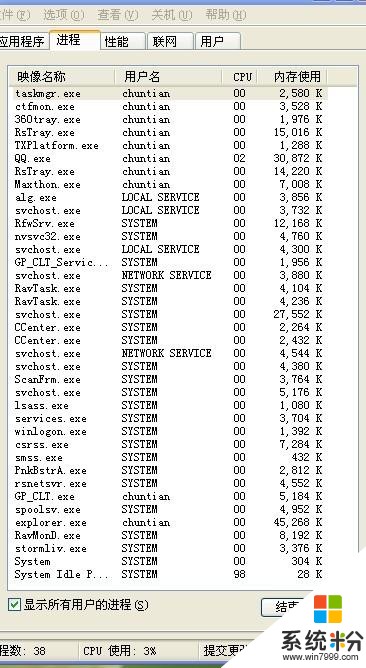
這個其實跟電腦使用習慣有關,要減少進程數,除了要少開軟件,還可以考慮以下措施:
1、減少不必要的開機自啟動項
不少軟件安裝時都默認開機自啟動,注意不要一路點”下一步“,該取消的選項不要選中。一般保留”殺毒、輸入法、觸摸板“等幾個開機啟動項即可。
2、及時關閉軟件的進程
有些軟件你關了窗口後台還是有進程在運行,可以打開任務管理器手
動關閉那些進程。前提是要對進程歸屬哪個軟件比較熟悉,不要錯關了係統進程或者在用程序的進程。
一、進程是操作係統結構的基礎,是一個正在執行的程序,進程是程序在計算機上的一次執行活動。當你運行一個程序,你就啟動了一個進程,它包括二部份,一是係統自動運行項,二是使用中打開的運行項。進程多,占用資源就多。在進程中還有一個入侵者那就是木馬病毒侵入,一旦木馬病毒侵入,它會大量占用係統資源,造成電腦運行遲緩或無法運行。一般開機進程XP在25上下,Vista、Win7在35個上下。
二、想減少進程
在任務管理器中可以直接刪除,但下次啟動時還會自動運行。這麼辦:
1、減少自動運行項,禁用多餘的服務組件 。
右鍵單擊“我的電腦”--“管理”--“服務和應用程序”--“服務”,在右窗格將不需要的服務設為禁用,將不經常使用的服務設為手動。
2、去掉一些開機啟動項。
開始-運行-msconfig-啟動-保留 “Ctfmon(提供語言識別……和其他用戶輸入技術)”和 “殺毒程序”(或360時實監控),其它一律刪除。
你也可用優化大師幫助你看留什麼,去掉什麼。打開優化大師-係統優化-開機速度優化-點擊某個啟動項,在下方有中文提示你是否保留或刪除-勾選開機不自動啟動的項目-優化-退出重啟。
3、隨時關閉不使用的應用程序。
三、如果懷疑木馬病毒侵入
從網上下載360安全衛士7.0,打開360安全衛士-高級工具-係統進程管理,以列表的形式軟件顯示進程軟件名稱、內存占用、安全提示和操作等。如果出現不安全的進程,要及時清除。
減少電腦進程數的建議1,卸掉那些“幾百年”才可能用一下的軟件;很多軟件在安裝的時候都要順便安裝很多看上去很好,實際沒用的東西,比如搜索“惠普”的打印機、比如數碼照相機、智能手機的連機軟件,比如Acrobat的pdf文件瀏覽器等,比如殺毒軟件,比如QQ,迅雷等開機自動運行的東西,這些東西很多都沒有用,可以停止掉。
2,停止IE中的管理加載項,可以全部停止;IE中的管理加載項的自動運行名義上提高機器的運行速度,實際上自動運行的太多以後會影響機器速度,所以幹脆全部改成手動,沒有啥影響。也可以向樓上朋友說的,到係統的“服務”項中把一些沒用的服務“禁止”或改成“手動”。但要小心,服務項中的“Remote Procedure Call (RPC) ”千萬別動,動過以後機器會更慢,而且改回以後也不行,隻能恢複係統(重裝)。
3,把注冊表中HKLM/software/microsoft/windows/currentversion/run裏麵異常的東西刪了;這對一些簡單的病毒進程還是有效的。
4,去“windows任務管理器”和“係統配置實用程序”中的“啟動”中找找有沒有可疑的東西,發現就先停止這個進程,並且刪除掉它的自啟動選項,再重新啟動計算機,用殺軟殺毒;這也是針對病毒進程的。
是病毒的進程的話,常常有個特點,停止了進程後又會自啟動,這一點可以用來識別病毒。
5,平時注意養成良好的習慣,用處不大的軟件不裝,同樣的軟件裝版本最低的。這樣計算機裏的進程就少多了,計算機也快多了,這樣做比花錢升級有效。
看了怎樣減少電腦進程數的人還看了:
1.電腦進程數太多怎麼辦
2.win7係統電腦進程太多怎麼處理
3.win10電腦進程太多怎麼處理
4.電腦進程太多怎麼處理
5.電腦占用內存大進程怎麼關閉
6.電腦怎麼關閉軟件後台進程
以上就是如何減少電腦進程數,怎麼減少電腦進程數教程,希望本文中能幫您解決問題。
電腦軟件相關教程